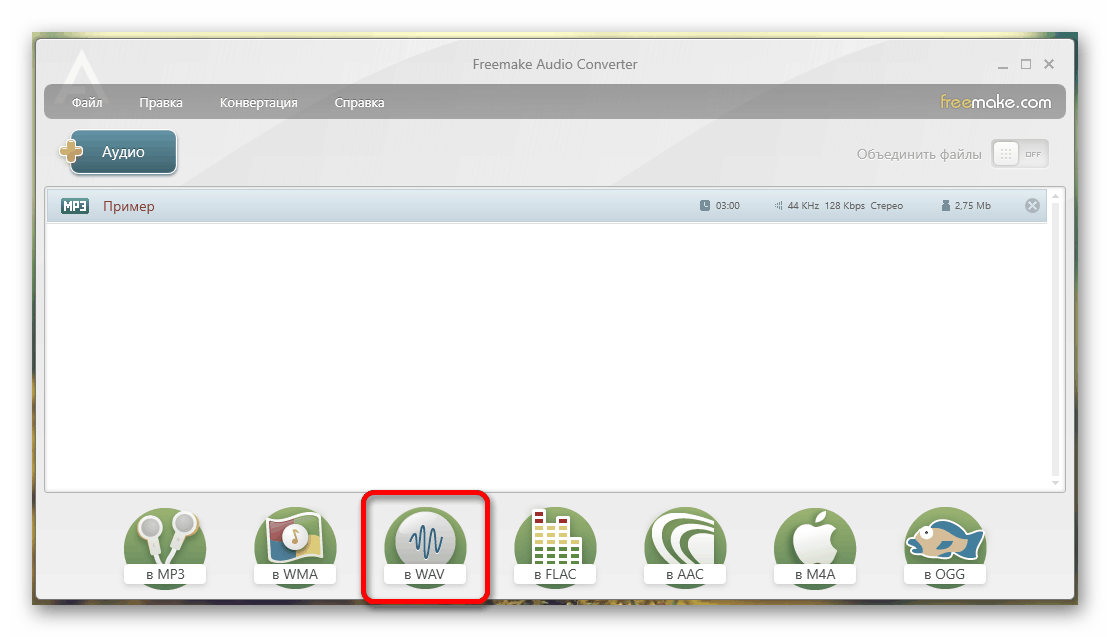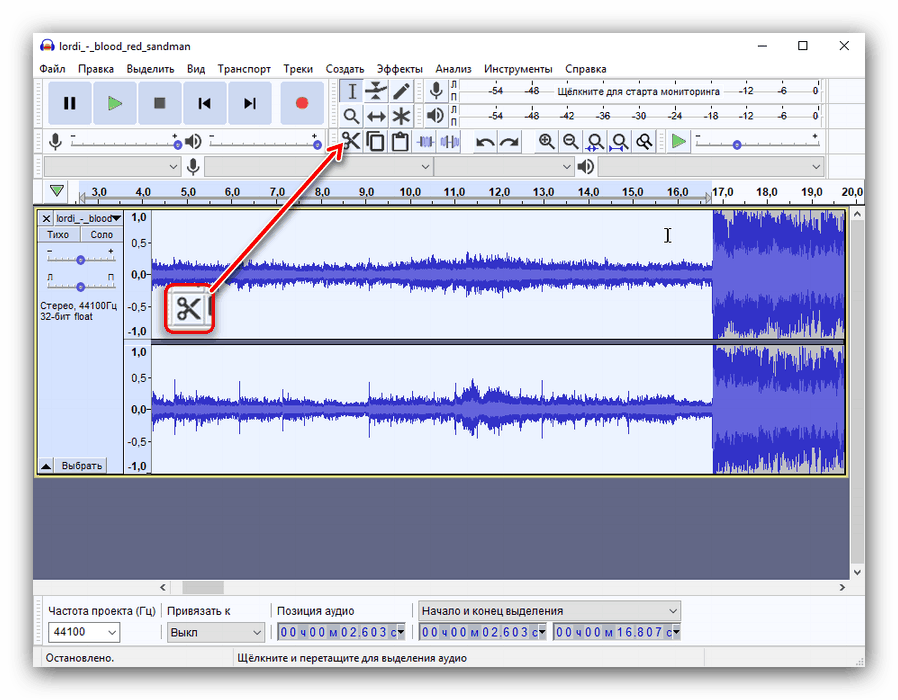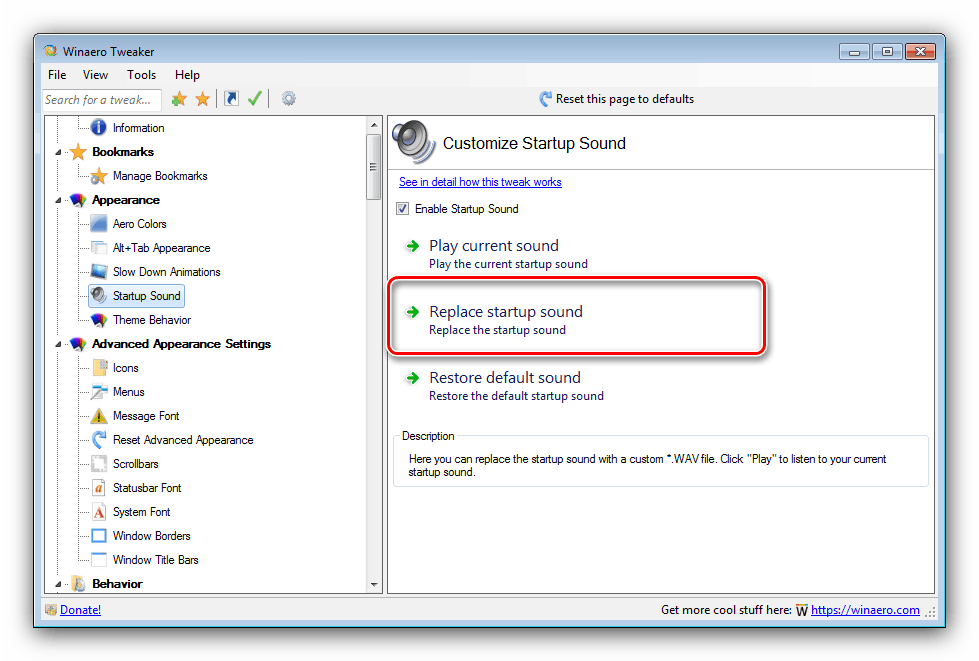Променете звука за активиране в Windows 7
Операционните системи на Windows, започвайки от версия 98, когато са включени, възпроизвеждат поздравителен звук, сигнализирайки това на потребителя. Стандартната мелодия с времето притеснява и мнозина имат желание да я заменят с нещо друго. Днес искаме да въведем методи за подмяна на звука за включване в Windows 7.
съдържание
Как да замените стартиращия звук в Windows 7
"Седем" и по-нови версии не позволяват на потребителя да заменя звуци с инструменти, вградени в ОС, за постигане на тази цел може да се направи само от инструменти на трети страни. Самата процедура се състои от три етапа: проверка дали опцията за възпроизвеждане на мелодията е активна, когато е включена; подготвяне на звуков файл и реално заместване на музиката.
Стъпка 1: Проверете опцията за възпроизвеждане
Преди да започнете процедурата, уверете се, че функцията за възпроизвеждане на мелодия е активна, когато включите компютъра.
- В „Desktop“ отворете системната област, намерете иконата за промяна на нивото на силата на звука и щракнете с десния бутон върху нея. Ще се появи контекстно меню, в което трябва да изберете елемента Звуци .
- Ще се отвори панелът за настройки на звуковата схема. Маркирайте „Windows“ , след това проверете дали е отменена опцията „Възпроизвеждане на мелодията за стартиране на Windows“ . Ако това не е така, проверете го, след това щракнете върху Прилагане и ОК .
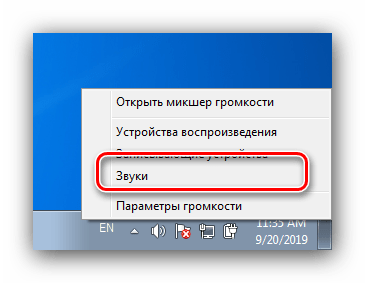
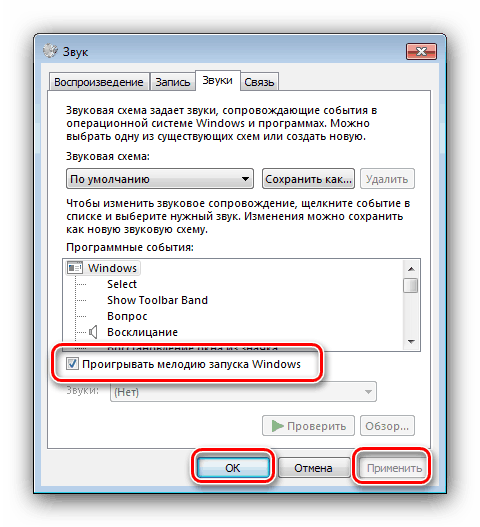
След това пристъпваме към подготовката на самия файл.
Етап 2: Подготовка на звуковия файл
Не всички музикални файлове са подходящи за използване като звук при включване на операционната система. Мелодии за звънене с продължителност не повече от 10 секунди във WAV формат са подходящи за тази цел, тоест MP3 файлове, познати на много потребители, трябва да бъдат подготвени, ако смятате да ги използвате в такова качество.
- Първо трябва да изберете правилния звуков клип. Опитайте се да намерите атенюиран аудио файл, който да съответства на продължителността.
- Ако намерите файл във формат MP3, ще трябва да го преобразувате в WAV. Много приложения за обработка на звук могат да преобразуват аудио формати от един в друг.
![Vyihodnoy-формат-fayla-V-Freemake-Audio Converter-]()
Повече подробности: Как да конвертирате MP3 в WAV
- След това полученият файл трябва да бъде отрязан или изрязан от него фрагмент с дължина 10 секунди. Всеки редактор на музикални файлове може да се справи с тази задача, например, дързост ,
![Vyrezanie-fragmenta-fajla-V-prilozhenii-Audacity]()
урок: Как да отрежете песен в Audacity
Ако не искате да правите това, на ваше разположение има десетки сайтове, където можете да намерите набори от различни мелодии - такива файлове обикновено са подходящи за изисквания за тон на звънене.
След като бъдещата мелодия е подготвена, можете да пристъпите към нейната незабавна подмяна.
Етап 3: Подмяна на мелодията за включване
Windows 7 не ви позволява директно да променяте мелодията - пускането на музика се счита за системен файл, инструментите за избор на които не са налични в ОС. Има обаче приложение, което може да реши задачата, поставена днес - инструмент, наречен Winaero Tweaker.
Изтеглете Winaero Tweaker от официалния сайт
- Отворете приложението и отидете в секцията от менюто „Външен вид“ , в която изберете „Startup Sound“ .
- На първо място, кликнете върху бутона „Пусни текущия звук“ - трябва да се възпроизведе стандартната мелодия, която да включите Windows 7.
- За да смените звука, използвайте бутона „Замяна на звука при стартиране“ .
![Инсталиране на нов стартиращ звук на Windows 7, преди да го замените в Winaero Tweaker]()
След като щракнете върху този бутон, се отваря интерфейсът на Explorer , в който трябва да изберете нова мелодия - получения преди това 10-секунден документ.
- След съобщение за успешното изтегляне на WAV файла, кликнете върху бутона „Reboot now“, за да рестартирате компютъра (това е необходима процедура).
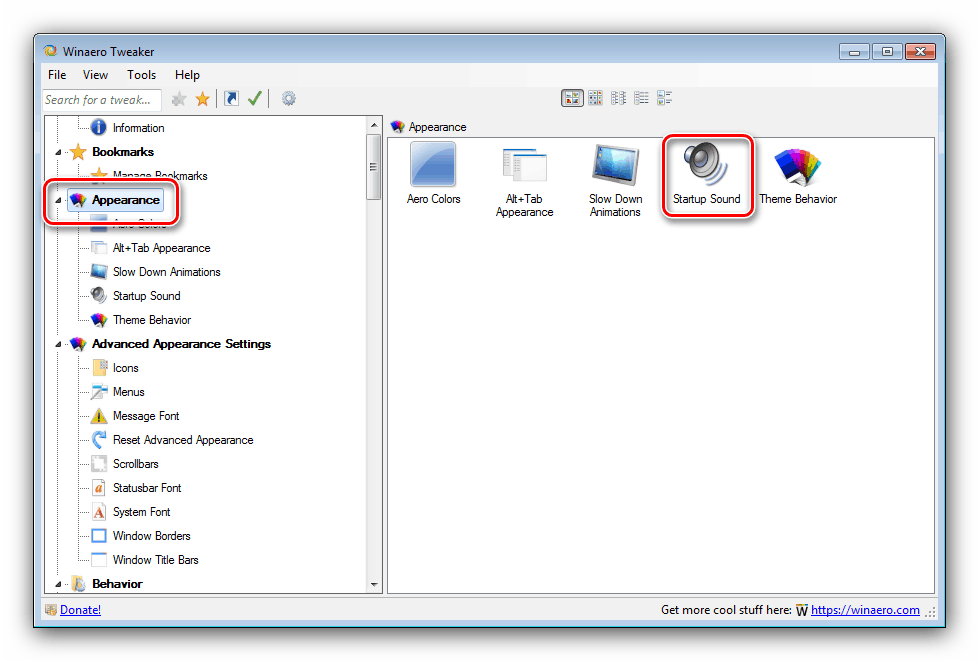
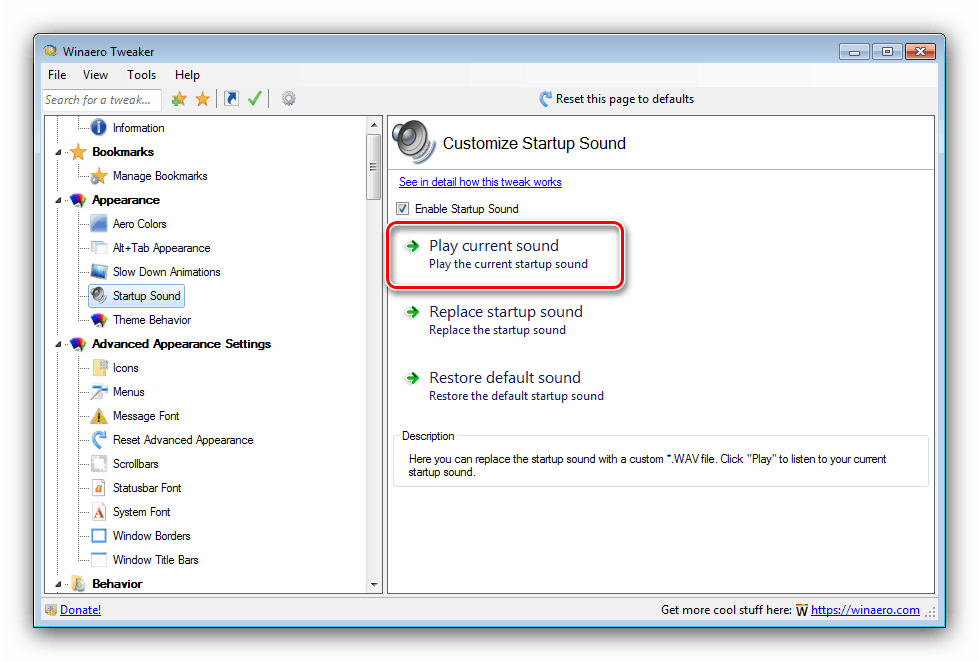
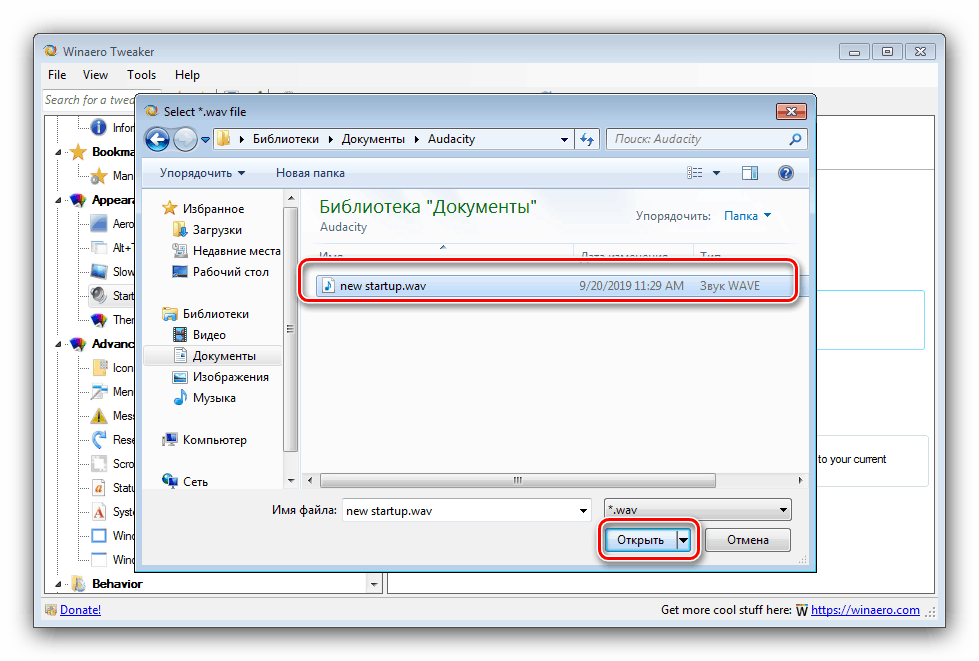
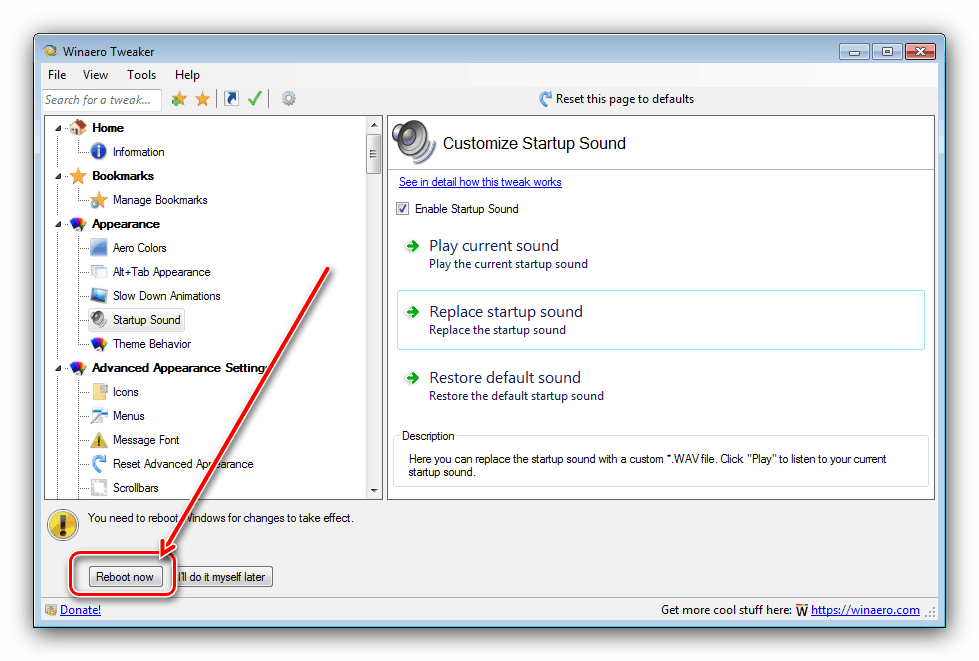
Вашият компютър вече ще има нова мелодия на звънене. Недостатъците на този метод са относителната сложност на подготовката на файла и необходимостта от използване на приложение на трета страна.